Как работает навигация в мазде 6
В зависимости от наличия активного маршрута, заданного в навигационной системе, или движения без определенного места назначения на дисплее могут отображаться ограничения скорости на текущей дороге, информация об оставшемся расстоянии, ожидаемом времени прибытия и о ситуации на дороге или накопленные данные о поездках при их доступности.
Настройки режима просмотра карты:
1. На стартовом экране выберите пункт НАВИГАЦИЯ.
2. Выберите НАСТРОЙКИ.
3. Выберите НАСТРОЙКИ КАРТЫ.
4. Доступны опции: цветовые схемы для использования днем или ночью; выбор мест, отображающихся на карте; выбор отображения карты в 3D или с видом сверху, а также отображение упрощенных 3D моделей городов, художественное 3D или блочное отображение полных данных о городской постройке.
Настройка предупреждений:
1. На стартовом экране выберите пункт НАВИГАЦИЯ.
2. Выберите НАСТРОЙКИ.
3. Для того чтобы настроить, каким образом программное обеспечение должно учитывать различную картографическую информацию, относящуюся к маршруту, выберите НАСТРОЙКИ УПРАВЛЕНИЯ.
Звуковые и визуальные предупреждения:
1. На стартовом экране выберите пункт НАВИГАЦИЯ.
2. Выберите НАСТРОЙКИ.
3. Выберите НАСТРОЙКИ ПРЕДУПРЕЖДЕНИЙ.
4. Активируйте особые предупреждения; настройте громкость; отключите звук; настройте предупреждения, касающиеся ограничения скорости и отслеживания текущей скорости; настройте уведомления о камерах безопасности дорожного движения и других важных местах на дорогах.
Информация о ситуации на дороге
Рекомендованный маршрут, проложенный между двумя точками, не всегда бывает одинаковым, потому что дорожное движение может изменяться в зависимости от дня недели, времени суток или времени года. Учет накопленных данных о дорожном движении при их наличии позволяет системе рассчитать наиболее эффективный маршрут до любого места назначения. Вы можете включить эту функцию в обычные дни и отключить ее в выходные или в любой другой день, когда накопленные данные могут оказаться неприменимы.
Использование данных о ситуации на дороге:
1. На стартовом экране выберите пункт НАВИГАЦИЯ.
2. Выберите НАСТРОЙКИ.
3. Для включения или выключения использования информации о ситуации на дороге или путях объезда выберите пункт НАСТРОЙКИ ДВИЖЕНИЯ.
Составление маршрута
Для оптимизации расчета маршрута в особых условиях или для определенного типа автомобиля необходимо изменить способ его составления. Можно также исключать прокладывание определенных маршрутов, которые могут включать проезд по платным дорогам, использование автомобильных паромов и дорог с выделенными полосами для движения. Можно исключить определенный тип дорог, чтобы система при расчете по возможности избегала этих дорог.
Выбор типа дороги:
1. На стартовом экране выберите пункт НАВИГАЦИЯ.
2. Выберите пункт НАСТРОЙКИ.
3. Выберите НАСТРОЙКИ МАРШРУТА.
4. Выберите или измените типы дорог, которые будут использоваться либо наоборот исключаться при составлении маршрута.
5. Выберите или измените тип маршрута. Можно выбрать БЫСТРО, КОРОТКИЙ, ЭКОНОМНЫЙ и ПРОСТОЙ.
GPS-информация
Система навигации помогает вам выбрать путь до места назначения с помощью встроенного GPS-приемника. Однако система навигации Mazda не передает данные GPS о вашем месторасположении, и посторонние лица не могут отслеживать его. При первом использовании приложения у вас имеется возможность подтвердить сбор информации об использовании системы и информации в GPS-журналах, которые могут использоваться для улучшения работы системы, а также качества и зоны охвата карт. Данные обрабатываются анонимно. Никто не сможет отследить вашу личную информацию.

Идея получить работающий Яндекс-Навигатор на штатном головном устройстве (ГУ) появилась сразу после ознакомления с возможностями Android Auto / Apple CarPlay. Сколько людей столько и мнений, но для себя считаю, что Яндекс-Навигатор является наиболее оптимальным вариантом в качестве навигатора с актуальными пробками и довольно точными картами. К сожалению, Яндекс-Навигатор не имеет версии для Android Auto / Aplle CarPlay, поэтому пользователям приходится идти обходными путями чтобы заставить его работать.
Пришлось потратить довольно много времени читая полезные статьи на драйве и экспериментируя с софтом, прежде чем я наконец увидел знакомый яндексовский интерфейс на экране ГУ своей Мазды. Возможно мой опыт будет кому-то полезен, поэтому решил поделиться в данном посте. Конечно, со временем все меняется, версии программного обеспечения совершенствуются, поэтому данный отзыв актуален лишь на весну 2020 года.
Начал с этой платформы в надежде что удастся заставить ее работать, так как в повседневной жизни пользуюсь телефонами именно на базе Android. Изучив опыт других людей по публикациям из блогов, пришел к выводу что придется рутовать телефон и устанавливать программу AAMirror.
Рутование телефона далось не сразу но огромных проблем не вызвало. А вот широко известный на просторах Драйва AAMirror разочаровал. Не знаю, насколько успешно он работает у других автолюбителей, но в моем случае показать на экране головного устройства(ГУ) экран Android удалось все один раз. Следующие попытки запуска AAMirror приводили только к черному экрану на ГУ. Переустанавливал, менял различные экранные настройки — всё бестолку и до сих пор понятия не имею почему.
Пробовал еще альтернативную многообещающую программу AAStream. В отличии от AAMrror она отлично запустилась, но открылась другая проблема. Оказалось, что из-за бага поддержки Android Auto в программном обеспечении Mazda управление через касания пальцем (тачскрин) недоступно. А джойстиком управлять AAStream, конечно, не дает. Поэтому вроде даже нормально работающий на первый взгляд AAStream для меня увы остался бесполезен.
Возможно, в новых версиях прошивки программисты мультимедийной системы Mazda исправят эту досадную ошибку, но сколько этого ждать — непонятно, возможно даже годы. Прочитал в отзывах на Драйве что в Apple CarPlay тачскрин работает на ура. Поэтому за неимением нормальных решений на Android было принято решение двигаться в сторону Apple.
Решился исключительно для целей навигации купить простенький IPhone 5S с IOS 12.4. Модель старая как мамонт, поэтому цена на нее не кусается. Удивительно, но даже такие старые модели как IPhone 5S еще присутствуют в продаже. Стал искать информацию на форумах, из чего сделал вывод что надо рутовать аналогично Android-у и после устанавливать программу CarBridge.
Будучи незнакомым с программной экосистемой Apple пришлось довольно долго разбираться. Прямом как в другой мир попал — вроде всё похоже, а термины другие. Чего стоит один термин "джейлбрейк" для непосвященного :)
И ура, оно заработало! Яндекс-Навигатор отлично отображается на экране ГУ, как и Яндекс Карты. Никаких танцев с бубном по сравнению с AAMirror на Android, всё стабильно. И тачскрин в маздовском Apple CarPlay работает отлично. Кстати, CarBridge делает вовсе не зеркальное ображение с телефона, а гораздо лучше — делает программу доступной в системе как будто она написана для CarPlay.
По поводу несовершенства в работе с Android Auto мысли такие — раз Mazda активно продается в США, где продукция Apple очень популярна, программисты Mazda уделили интеграции с устройствами Apple гораздо больше времени и проработали ее лучше. Такое впечатление, что Android поддержку делали по остаточному принципу.
Из минусов использования:
— Рут айфона не полноценный и действует только пока телефон работает. Т.е. если перезагрузить/выключить — придется снова перепрошивать. Это называется как-то вроде "полупривязанный джейлбрейк". Не очень удобно, но терпимо. Мне кроме целей навигации этот девайс вообще не нужен поэтому большую часть времени он пылится дома, главное не забывать заряжать время от времени.
— Панель ввода адреса Яндекс-Навигатора непросто "выловить на экране". Видимо сказывается недостаточно большое разрешение экрана в ГУ Mazda. Со временем научился вылавливать ее хитрыми манипуляциями.
— В Яндекс-Навигаторе кнопки увеличения/уменьшения масштаба (+ / -) почему-то отображаются в середине экрана. Но жить с этим можно. В Яндекс-картах такого эффекта не наблюдается
P.S. У меня очень плохо работает геопозиционирование на IPhone5S. В отличие от обоих моих Android-ов в которых GPS работает как часы, айфоновский GPS частенько ошибается в местоположении, иногда теряет спутники. А больше всего раздражает частота обновления — стрелка указателя местоположения в яндекс-навигаторе обновляется примерно раз в секунду или даже реже, и поэтому противно прыгает. Гадаю, почему так. Если кто-нибудь сталкивался с подобным на IPhone, буду благодарен если подскажете.

Mazda 6 GJ

Навигация на Мазда 6 GJ бесплатно

Инструкция для владельцев Mazda 6\CX-5\7\9, 2015+ г. (рестайл), с прошивкой ГУ MZD Connect:
- 31.00.100A
- 33.00.500A
- 51.00.350А
- 51.00.351А
- 56.00.100A
- 56.00.210A
- 56.00.230A
- 56.00.511A
- 56.00.512A
- 56.00.513В
- 59.00.330A
- 59.00.331A
- 59.00.443A
Для установки навигации необходимо:

F.A.Q.:
Отзыв о самостоятельно установленной навигации

Навигация Mazda 6 3 поколения устанавливается на штатные головные устройства в дилерских центрах. При этом цена услуги высока. Если используется определенная версия прошивки, можно установить навигацию самостоятельно. Для этого понадобится форматировать данные на карту памяти.
Вся процедура занимает не более одного часа, включая обновление. Необходимо учитывать, что для маленьких населенных пунктов бывает сложно найти актуальные карты. Из положительных моментов установленной навигации на магнитолу Мазда 6 GJ выделяются:
- дублирование информации на проекцию;
- предупреждение о действующем ограничении скорости;
- отражение названия улиц на ближайшем перекрестке, даже без прокладывания требуемого маршрута;
- регулировка уровня громкости голоса навигационной системы.
Из минусов стоит отметить, что оповещение ведется исключительно через динамик со стороны водителя.
Мазда 6: недокументированные настройки головного музыкального устройства
MAZDA6. ЗУММЕР НАЖАТИЯ КЛАВИШ.
Если вам не приятен звук подтверждения нажатия клавишь (зуммер) на панели консоли или руле, то его можно отключить:
1. выключаем радио
2. нажимаем и держим кнопку "seek" вниз
3. нажимаем и держим кнопку "5" до подтвержающего сигнала
Замечание: данный чит не работает на автомобилях с аккустической системой Bose!
Что такое скрытые комбинации кнопок?
На вашем стерео, bose и non-bose, вы можете путем нажатия различных комбинаций двух кнопок, включить или выключить различные функции, или протестировать определенные аспекты стерео системы.
Полный ли это список скрытых функций?
Нет, и вы можете быть уверенным, что когда нибудь, кто то скучающий в своей Ма6ке пару часиков и нажимающий кнопки, найдет их. (или выкрадет инженера и будет мучить до тех пор пока тот не расскажет нам все секреты)
Что ты можешь сделать, что бы помочь?
Ну, если тебе настолько скучно как мне сегодня, тогда пойди сядь в свою машину и начни нажимать какие нибудь кнопки. Если ты найдешь, какую нибудь комбинацию, или функцию которая не описана здесь, в любом случаи выложи её тут.
Проверка дисплея:
Включите стерео – Удерживайте кнопку питания + кнопка Seek Up
Обе: Диагностика подсветки всех значков на дисплее для проверки не работающих или тусклых участков
Проверка аудио каналов:
Включите стерео – Удерживайте кнопку питания + кнопка Auto M Down
Обе: Диагностика работоспособности аудиоканалов в указанном порядке для определения состояния динамиков и сопряжения между головным устройством и каждым динамиком.
1. Динамик левой двери и пищалка
2. Динамик правой двери и пищалка
3. Динамик правой задней двери и саб
4. Динамик левой задней двери и саб
Обнуление настроек стерео:
Включите стерео – Удерживайте кнопку Tune/Settings + (любую другую кнопку кроме кнопки питания стерео)
Обе: Это обнулит все звуковые настройки системы bass/treble/mid/fade. на заводские установки. (но не обнулит память станций)
Проверка силы радио сигнала:
Включите стерео – Удерживайте кнопку питания + кнопка „2"
Обе: Комбинация позволяет отобразить уровень сигнала радио волны или состояние антенны или радио и крепления антенны
(отображается S-METER и цифры от 0 (наихудший) до 9 (наилучший))
Антенна выкл/вкл:
Включите стерео – Удерживайте кнопку питания + кнопка „АМ"
Не БОСЕ: не имеет никакого эффекта
БОСЕ: .
(думаю это просто отображение состояния. Когда система проигрывает CD – выключена, когда радио – включена. Любая другая информация преветствуется)
Усилитель выкл/вкл:
Включите стерео – Удерживайте кнопку питания + кнопка „Scan Up"
Обе: Диагностика работоспособности выходного аудиоканала усилителя для определения состояния усилителя и сопряжения между головным устройством и усилителем.
Проверка кнопок:
Включите стерео – Удерживайте кнопку питания + кнопка „MD/Tape"
Обе: Эта опция позволяет убедиться, что все кнопки системы находятся в рабочем состоянии. Все кнопки подадут аудио сигнал при нажатии на них, даже кнопки на руле.
Если кто-то располагает читами для Mazda - пишите мне.
Я обязательно размещу их на этой странице со ссылкой на приславшего!
Данная статья носит информационный характер и рассказывает о текущем положении дел со штатной навигацией для автомобилей Mazda с головным устройством на базе Mazda Connect I.
Для установки навигации достаточно было купить карту клон (дубликат оригинальной), вставить её в автомобиль и успешно пользоваться. Помимо карты клона существовал методу установки навигации через патч, но с появлением более свежих прошивок ГУ (начиная с 59.00.502) установить этот патч становилось все сложнее и сложнее. Требовалось выполнять разблокировку ГУ для запуска скриптов автозапуска с USB. Детально об этом написано тут и тут.
Также навигацию можно было обновлять в программе Mazda Toolbox в течение 3х лет без каких-либо проблем, т.к. карта распознавалась как оригинальная.
На сайте Drive2 было много записей о покупке и установке карты навигации всего за 2-3 тыч. руб. Также было много предложений на торговых площадках на Ebay. Amazon и российских аналогов — Авито, ВК и т.п.
В конце мая, ориентировочно в 20х числах, NNG начала блокировку обновлений старых карт клонов. Выражалось это в том, что если карта ни разу не обновлялась и исходная лицензия была ниже версии 18Q3 (т.е. 14q2 — 17q4), то при попытке обновить вылетало следующее окно.
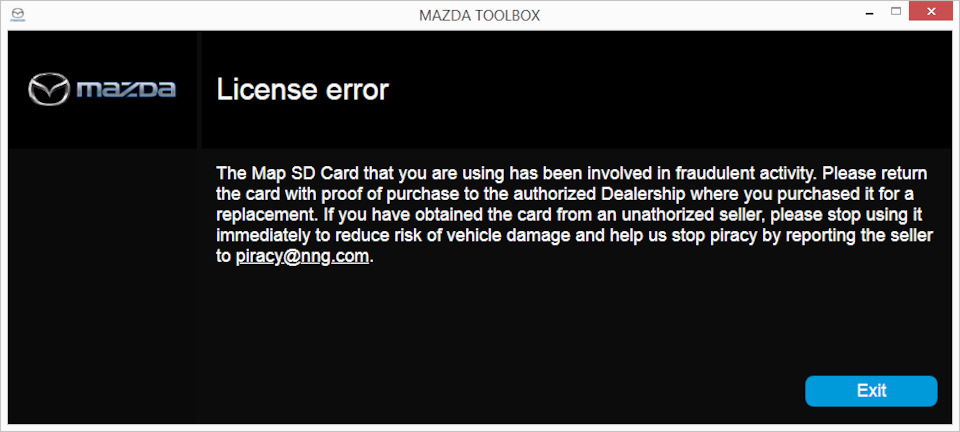
Ошибка лицензии
Однако, если использовать свежий клон с исходной лицензией 18Q3, 19Q2 и 19Q4, то карта как и раньше определялась как оригинальная и Mazda Toolbox предлагал обновление. Также все ранее активированные карты, которые получали обновление до 20 мая, распознавались как оригинальные и штатно обновлялись.
Ориентировочно, 7 июня произошла окончательная блокировка всех карт клонов продаваемых на рынке, также были очищены многие торговые площадки от объявлений о продаже карт навигации. Например, сейчас не найти объявление о продаже карты за 30-50 EUR на Ebay.
Многие продавцы стали предупреждать клиентов, что продаваемые карты обновить больше нельзя. В связи с чем стало актуальным предложение о продаже карт с самыми свежими исходными обновлениями. На данный момент это карты — 19Q4 (Июль 2020). Кстати, тут идет распродажа остатков этих карт.
Обновление ранее активированных карт также происходило без проблем в Mazda Toolbox.
Вероятно, в конечном итоге будут заблокированы обновления для всех карт клонов. Это вопрос времени.
Читайте также:

